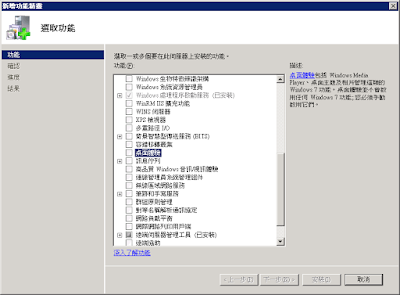Google 最近將 Google Drive 的電腦版改成了 Backup and Sync from Google,結果新電腦安裝後啟動就遇到問題了,明明檔案存在,但是卻讀不到的錯誤,
只好 Google 一下,Visual C++ Redistributable for Visual Studio 沒有安裝,於是我安裝了
for Visual Studio 2008 一樣不能啟動
for Visual Studio 2012 還是不能啟動
最後安裝到 for Visual Studio 2015 ,就可以正常啟動了
https://www.microsoft.com/en-us/download/details.aspx?id=48145